适用于 ArcGIS Pro Standard 和 Data Reviewer 许可。
标记缺失要素工具用于标识缺失要素。 该工具目前适用于文件和移动地理数据库,可用于创建指示缺失要素位置的错误结果。 标记的要素将分类为点错误并存储在 GDB_ValidationPointErrors 表中。
注:
该工具与 Reviewer 基于工作空间的标记缺失要素工具不同。 此工具使用属性规则错误表,但是不需要 Reviewer 工作空间。
警告:
如果禁用了某个要素类的目视检查,则还将删除标记缺失要素工具创建的所有目视检查错误。
识别缺失要素
按照以下步骤使用标记缺失要素工具标识缺失要素:
- 确保要素类启用了全局 ID、编辑者追踪和目视检查。
- 在目录窗格中,打开其中包含需要进行可视化审查的要素的地图。
- 在内容窗格中,右键单击要检查图层,然后单击添加错误图层。
错误图层即会添加至您的地图。
- 在内容窗格中,选择缺失要素的源要素图层。
- 在编辑选项卡上,单击管理质量
 以打开管理质量选项卡。
以打开管理质量选项卡。 - 在管理质量选项卡的半自动检查组中,单击标记缺失要素下拉箭头。
随即显示标记缺失要素参数。
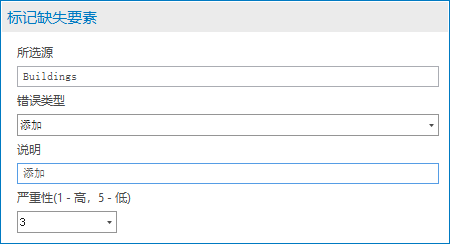
注:
将保留标记缺失要素参数,并显示上次使用的值。
- 单击错误类型下拉箭头,然后选择最恰当地描述错误的选项。
注:
如果选择自定义,则可编辑描述以捕获唯一值。
- (可选)更新严重性参数中缺失要素的严重性等级。
- 单击标记缺失要素
 开始标识地图中的缺失要素。
开始标识地图中的缺失要素。 - 在活动地图中将光标悬停在要添加缺失要素的位置上。
指针将变为标记缺失要素指针,并显示源要素图层和子类型的名称。
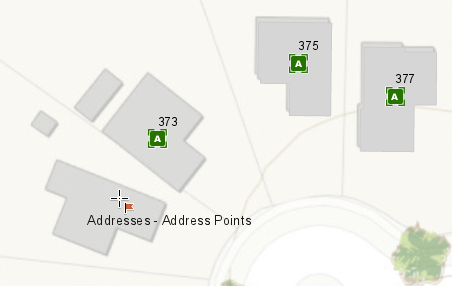
- 单击活动地图中的位置以创建一个或多个缺失要素。
提示:
要标记其他要素图层上的缺失要素,重复上述步骤(从步骤 3 开始)。
- 在创建完缺失要素后,单击内容窗格中的地图停止标识缺失要素。
标记的错误将存储在属性规则错误表中并在错误检查器窗格中显示。